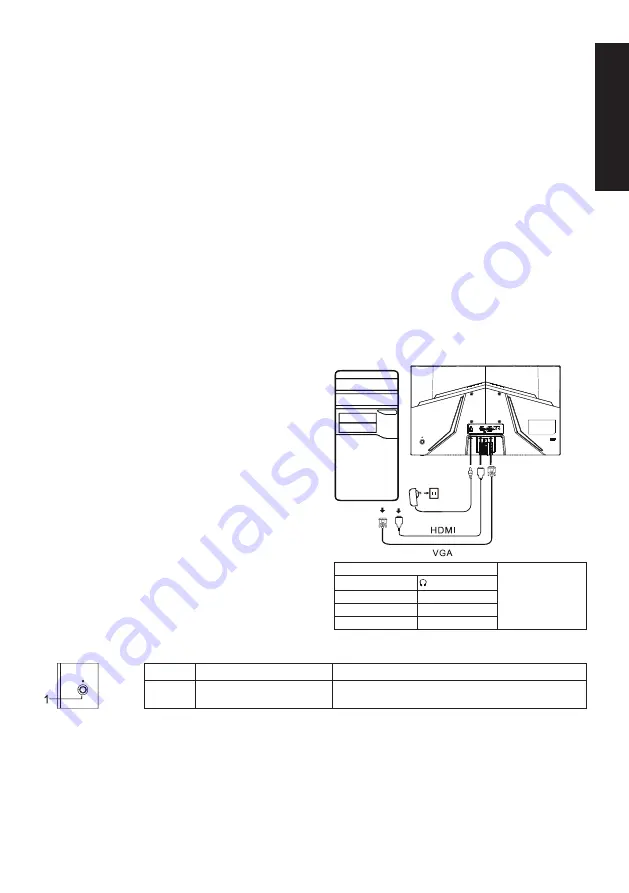
Slovenski
Priročnik za hitro uporabo Acer LCD (QSG)
Pomembna varnostna navodila
Pozorno preberite naslednja navodila.
1.
Čiščenje LCD-zaslona: Najprej se prepričajte, da napajalni kabel, ki ga uporabljate, ustreza lokalnim standardom.
•
Izklopite LCD-zaslon in izključite napajalni kabel.
•
Razpršite netopno čistilno raztopino na krpo in nežno očistite zaslon.
•
Nikoli ne polivajte tekočine neposredno na ali v zaslon ali njegovo ohišje.
•
Na LCD-zaslonu monitorja ali ohišju ne uporabljajte čistil na osnovi amoniaka ali alkohola.
•
Acer ne odgovarja za škodo, povzročeno s čistili, ki so zasnovani na amoniaku ali alkoholu.
2.
LCD-zaslona ne postavite v bližini okna. Izpostavljenost dežju, vlagi ali neposredni sončni svetlobi lahko povzroči resne poškodbe
naprave.
3.
Ne pritiskajte na LCD-zaslon. Premočno pritiskanje lahko povzroči trajne poškodbe zaslona.
4.
Ne odstranjujte ohišja in ne poskušajte popravljati naprave sami. Vsa vzdrževalna opravila mora izvesti pooblaščen tehnik.
5.
LCD-zaslon shranite v prostoru temperature med –20 °C do 60 °C (–4 °F do 140 °F). Če LCD-zaslon shranite zunaj tega
temperaturnega razpona, lahko pride do trajnih poškodb.
6. Če pride do kateregakoli od naslednjih primerov, nemudoma izključite zaslon in pokličite pooblaščenega tehnika.
•
če je signalni kabel med monitorjem in računalnikom obrabljen ali poškodovan,
•
če se po LCD-zaslonu razlije tekočina ali če je zaslon izpostavljen dežju,
•
če je LCD-monitor ali ohišje poškodovano.
Pritrjevanje podstavka monitorja
1.
Odpakirajte podstavek monitorja in podstavek postavite na gladko delovno površino.
2.
Odpakirajte monitor.
3.
Pritrdite roko stojala monitorja na podstavek.
•
Poskrbite, da se podstavek zaskoči v roko stojala monitorja. (Samo izbrani modeli)
•
Obrnite beli vijak s priloženim orodjem ali primernim kovancem, da pričvrstite osnovo k stojalu (le za izbrane modele)
Priključitev monitorja na računalnik
1.
Izklopite računalnik in odklopite napajalni kabel.
2.
2-1 Priključite kabel za video
a.
Prepričajte se, da sta monitor in računalnik izklopljena.
b.
Kabel VGA priključite v računalnik. (Opcijsko)
2-2 Povezava s kablom HDMI (samo za model z vhodom HDMI)
(Opcijsko)
a.
Prepričajte se, da sta monitor in računalnik izklopljena.
b.
Kabel HDMI priključite v računalnik.
2-3 Povezava s kablom DP (samo za model z vhodom DP)
(Opcijsko)
a.
Prepričajte se, da sta monitor in računalnik izklopljena.
b.
Kabel DP priključite v računalnik.
3.
Povežite avdio kabel (le model z avdio vhodom) (Opcijsko)
4.
Priključite kabel USB tipa C (samo model z vhodom USB tipa C)
(Opcijsko)
5.
Napajalni kabel monitorja vstavite v napajalna vrata na zadnji
strani monitorja.
6. Napajalna kabla računalnika in monitorja priključite v bližnjo
električno vtičnico.
7.
Izberite VKLOP/IZKLOP USB-polnjenja v stanju izklopa, da
omogočite/onemogočite funkcijo USB-polnjenja v stanju izklopa.
(Opcijsko)
~
Opomba: Lokacija in
imena priklopov na
monitorju se lahko
razlikujejo glede na
model monitorja, zato
nekateri priklopi morda
niso na voljo.
HDMI (opcijsko)
(opcijsko)
VGA IN (opcijsko)
USB (opcijsko)
AUDIO IN (opcijsko)
DP (opcijsko)
AUDIO OUT (opcijsko) USB Type C (opcijsko)
Zunanji kontrolniki
Št.
Element
Opis
1
Gumb za Meni/
krmarjenje/V redu
Vklop/Dolg pritisk za izklop.
Vstop v glavni meni, Izberi/Prilagodi možnosti menija.
Содержание NITRO ED0 Series
Страница 1: ...USERGUIDE LCD Monitor NITRO ED0 Series ED240Q ...
Страница 2: ......
Страница 40: ...简体中文 ...
Страница 41: ...简体中文 ...
Страница 105: ...Product Information for EU Energy ...
Страница 113: ...ED240Q xxxxxx ED240Q x 0 9 a z A Z or blank ...
Страница 114: ......
Страница 115: ......
Страница 116: ......
















































